Heim >System-Tutorial >Windows-Serie >So öffnen Sie die Grafikkarten-Systemsteuerung in Windows 11. So öffnen Sie die Grafikkarten-Systemsteuerung
So öffnen Sie die Grafikkarten-Systemsteuerung in Windows 11. So öffnen Sie die Grafikkarten-Systemsteuerung
- PHPzOriginal
- 2024-06-13 15:00:01753Durchsuche
Greifen Sie unter Windows 11 auf die Grafikkarten-Systemsteuerung zu. Wenn Sie Ihre Grafikkarteneinstellungen anpassen müssen, ist es wichtig zu wissen, wie Sie die Grafikkarten-Systemsteuerung öffnen. Der PHP-Editor Youzi stellt in dieser Anleitung zwei einfache Methoden vor, die Sie Schritt für Schritt durch den Zugriff auf das Control Panel führen. Unabhängig davon, ob Sie ein Gamer sind oder erweiterte Anpassungen vornehmen müssen, hilft Ihnen diese Anleitung dabei, mühelos die Kontrolle über Ihre Grafikkarte zu übernehmen. Lesen Sie weiter, um die Details zu erfahren.
1. Klicken Sie zunächst auf dem Computer auf die Suchfeldschaltfläche unten auf dem Desktop
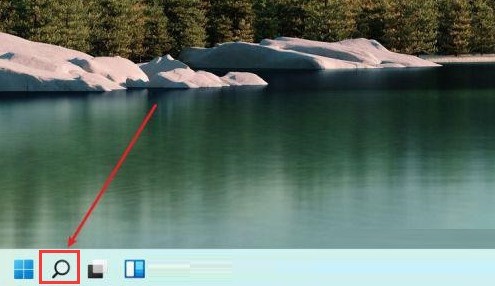
2. Geben Sie dann den Markennamen der von Ihnen installierten Grafikkarte ein und suchen Sie das passende Grafikkartenfeld

3. Öffnen Sie dann die Grafikkarte. Ändern Sie einfach die 3D-Einstellungen in der Systemsteuerung

Das obige ist der detaillierte Inhalt vonSo öffnen Sie die Grafikkarten-Systemsteuerung in Windows 11. So öffnen Sie die Grafikkarten-Systemsteuerung. Für weitere Informationen folgen Sie bitte anderen verwandten Artikeln auf der PHP chinesischen Website!
In Verbindung stehende Artikel
Mehr sehen- So lösen Sie das Problem, dass sich der Windows 7-Desktop um 90 Grad dreht
- So beenden Sie einen laufenden Prozess in Win7 zwangsweise
- Heute veröffentlichte Vorschauversion von Win11 Build 25336.1010: Wird hauptsächlich zum Testen von Betriebs- und Wartungspipelines verwendet
- Win11 Beta-Vorschau Build 22621.1610/22624.1610 heute veröffentlicht (einschließlich Update KB5025299)
- Die Fingerabdruckerkennung kann auf ASUS-Computern nicht verwendet werden. Tipps zum Hinzufügen von Fingerabdrücken zu ASUS-Computern

